K chybě obvykle dochází kvůli nesprávnému umístění importu
- Zda můžete nebo nemůžete importovat certifikát bez soukromých klíčů, závisí na typu certifikátu.
- Problém se soukromými klíči by měl vyřešit import přes kartu Autority v nastavení Chrome namísto karty Vaše certifikáty.
- Všimněte si, že pokud do Chromu importujete certifikát s vlastním podpisem, nepotřebujete nutně soukromé klíče.
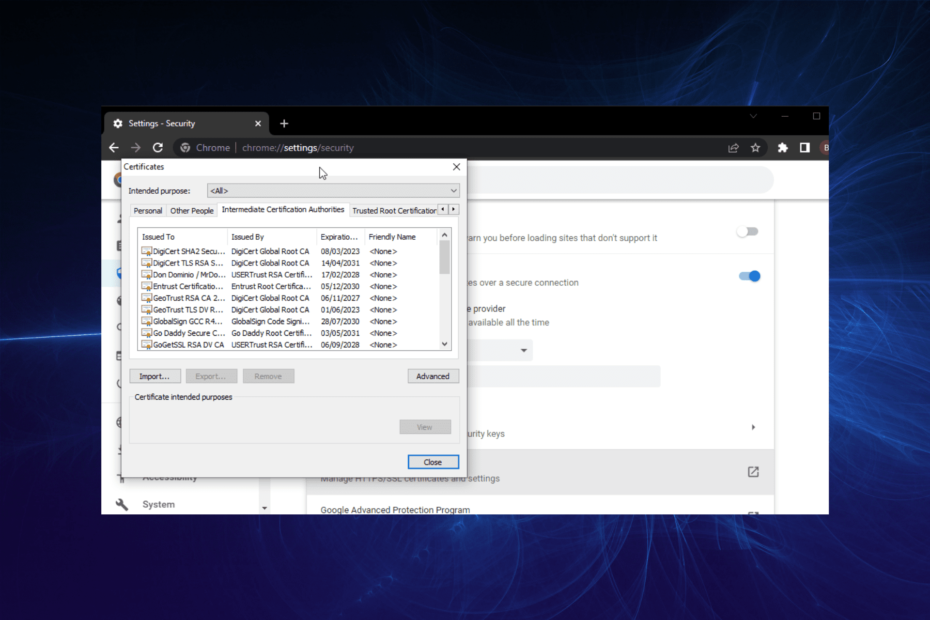
- Snadná migrace: použijte asistenta Opera k přenosu výstupních dat, jako jsou záložky, hesla atd.
- Optimalizujte využití zdrojů: paměť RAM se využívá efektivněji než Chrome
- Vylepšené soukromí: integrovaná bezplatná a neomezená VPN
- Žádné reklamy: vestavěný blokovač reklam zrychluje načítání stránek a chrání před těžbou dat
- Stáhnout Operu
Chrome je jedním z nejpoužívanějších prohlížečů pro testování webových aplikací a webů. Je to pochopitelné, protože má největší podíl v odvětví prohlížečů.
Chrome umožňuje uživatelům přidávat certifikáty s vlastním podpisem k testování webových aplikací. Bohužel, varování o chybějícím certifikátu privátního klíče začíná proces ničit. A to i přesto, že se o to někteří uživatelé snaží ignorovat chybu certifikátu v Chrome.
V této příručce vám ukážeme, jak správně importovat certifikát do Chromu a jak obejít chybovou zprávu s chybějícím soukromým klíčem.
Proč můj certifikát nemá soukromý klíč?
Většina certifikátů SSL není dodávána se svými soukromými klíči. Místo toho jsou klíče umístěny na serveru, kde jste vygenerovali žádost o podpis certifikátu (CSR).
Jediné, co musíte udělat, je správně nainstalovat certifikát a soukromé klíče se s ním spojí.
Co mohu dělat, pokud soukromý klíč importního certifikátu Chromu chybí?
- Spusťte Chrome a klikněte na tlačítko menu (tři svislé tečky) v pravém horním rohu.
- Vybrat Nastavení volba.
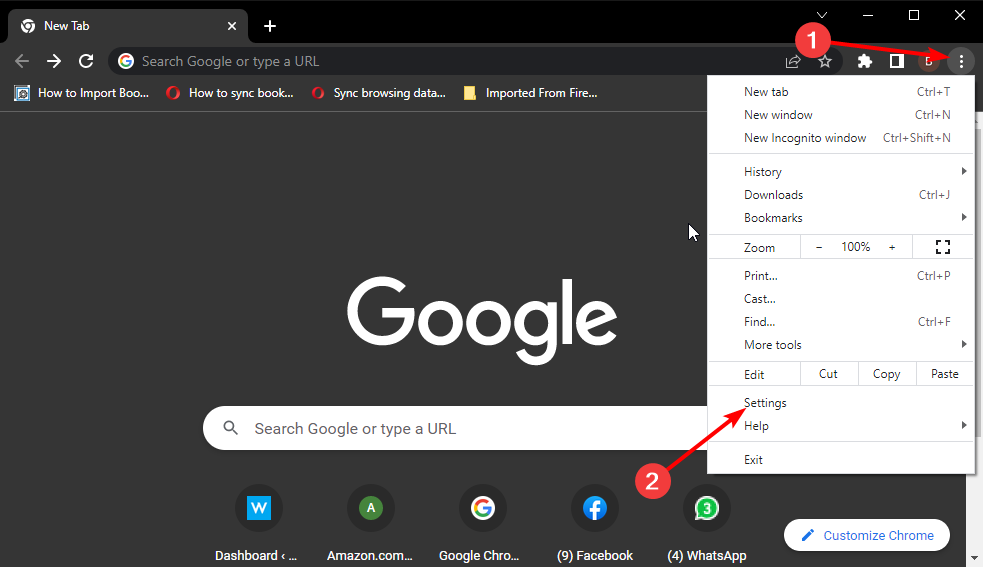
- Vybrat Soukromí a bezpečnost v levém panelu.
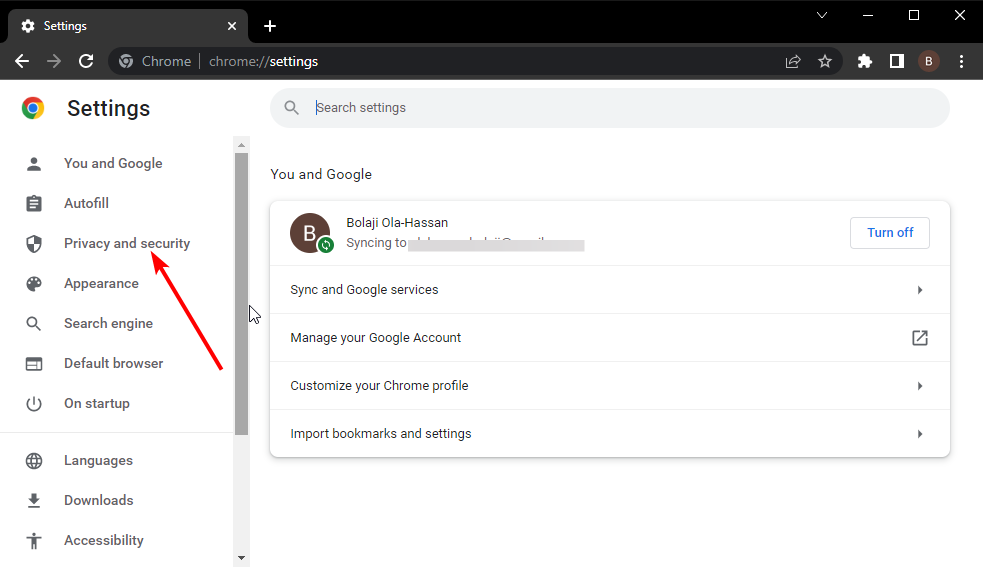
- Vybrat Bezpečnostní volba.
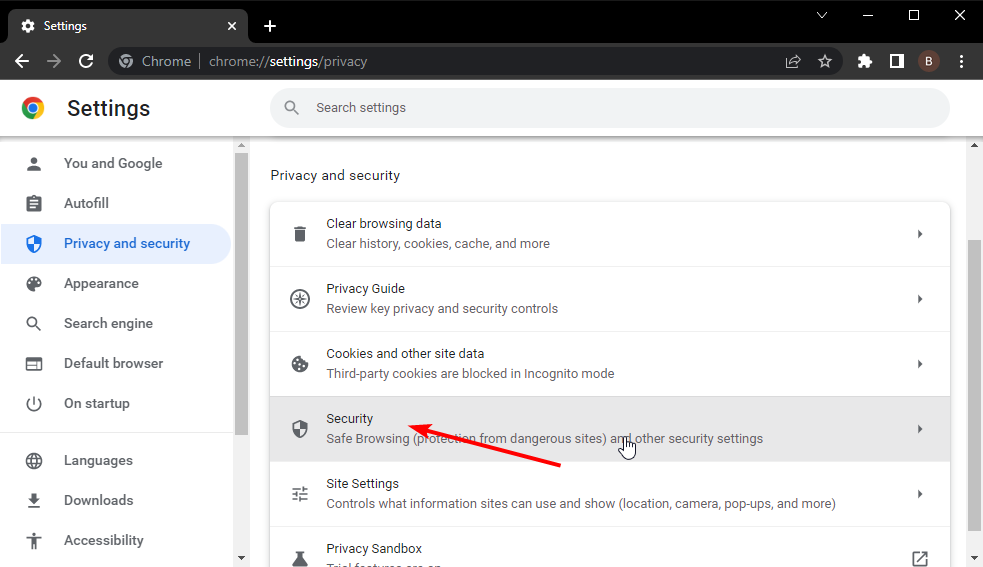
- Vybrat Správa certifikátů.
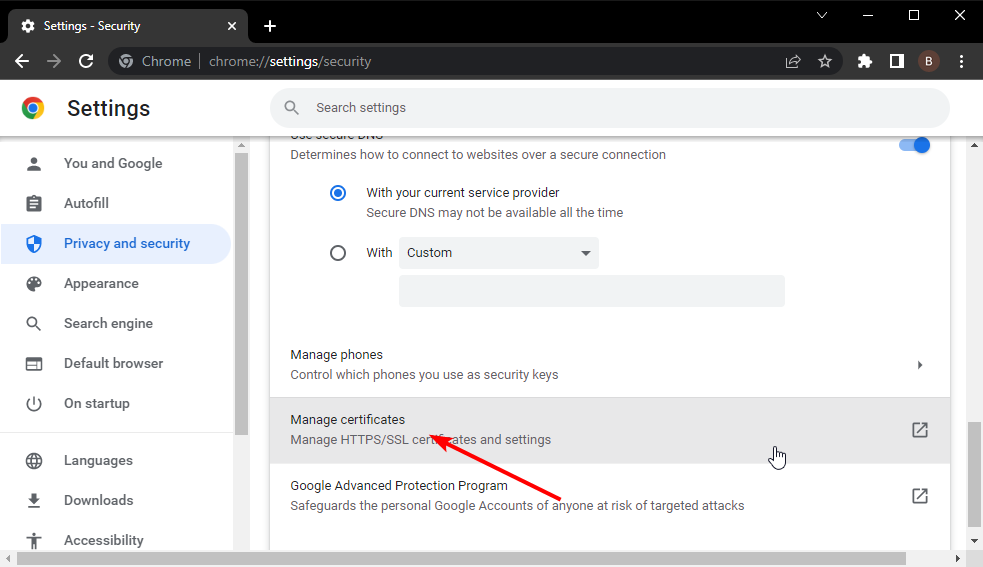
- Klikněte na Zprostředkující certifikační autority záložka v horním menu.
- Nakonec klikněte na Import a přidejte svůj certifikát.
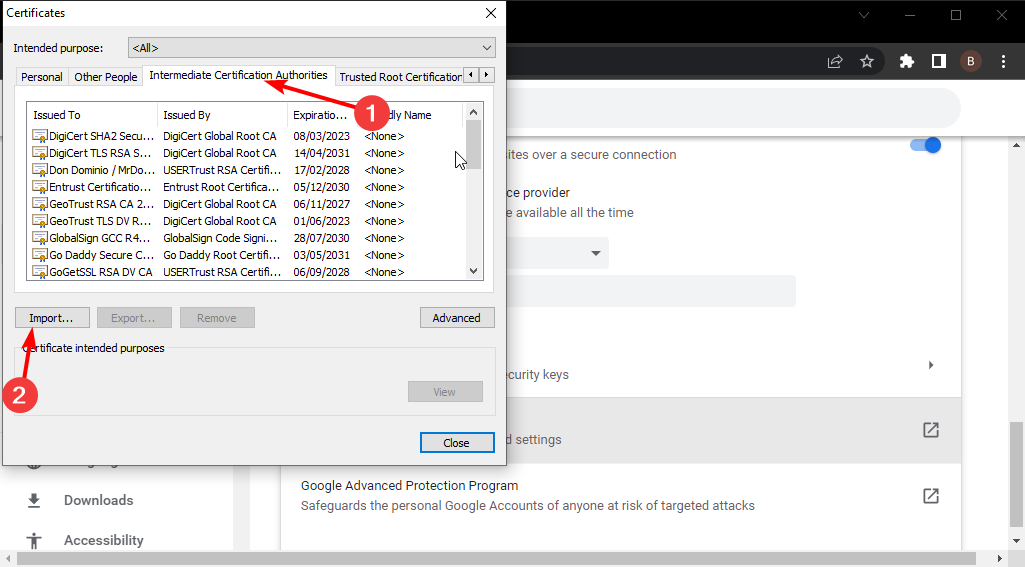
Důvod, proč se vám při pokusu o import certifikátu zobrazuje chyba s chybějícím soukromým klíčem, je ten, že to děláte špatně. Protože chcete, aby váš prohlížeč důvěřoval pouze vašemu vlastnoručně podepsanému certifikátu, měli byste jej importovat přes kartu Autority.
Ale pokud to zkusíte přidat z Vaše certifikáty na kartě Chrome, budete čelit několika problémům.
- 6 způsobů, jak opravit rolovací kolečko, pokud v Chrome nefunguje
- Jak snadno exportovat záložky a data Firefoxu do Chrome
- Certifikát Chrome byl odvolán Chyba: 3 rychlé opravy
Mohu importovat certifikát bez soukromého klíče?
Pokud do Chromu importujete certifikát s vlastním podpisem, soukromé klíče nutně nepotřebujete. Důvodem je, že váš prohlížeč potřebuje pouze veřejné klíče, nikoli soukromé.
Také získání soukromých klíčů certifikátů certifikační autority (CA) je téměř nemožné. Použití výše uvedené metody k importu certifikátu vám tedy pomůže překonat překážku chybějícího soukromého klíče, když chcete importovat certifikát do Chromu.
Problém s chybějícím soukromým klíčem při pokusu o import certifikátu do Chromu může zastavit testování vaší webové aplikace. Pokud se však budete pečlivě řídit opravou uvedenou v této příručce, měli byste chybu snadno překonat.
Chceš vědět jak zabezpečit certifikát, když Chrome říká, že tomu tak není? Pak se podívejte do našeho průvodce, kde najdete podrobné kroky, jak to udělat efektivně.
Dejte nám vědět, zda jste dokázali problém vyřešit pomocí našeho řešení v komentářích níže.
 Stále máte problémy?Opravte je pomocí tohoto nástroje:
Stále máte problémy?Opravte je pomocí tohoto nástroje:
- Stáhněte si tento nástroj na opravu počítače hodnoceno jako skvělé na TrustPilot.com (stahování začíná na této stránce).
- Klikněte Začni skenovat najít problémy se systémem Windows, které by mohly způsobovat problémy s počítačem.
- Klikněte Opravit vše opravit problémy s patentovanými technologiemi (Exkluzivní sleva pro naše čtenáře).
Restoro byl stažen uživatelem 0 čtenáři tento měsíc.

![Vytvořit certifikát s vlastním podpisem ve Windows [Úplný průvodce]](/f/34b52c3eed747a9387a3b3096c00886a.jpg?width=300&height=460)
